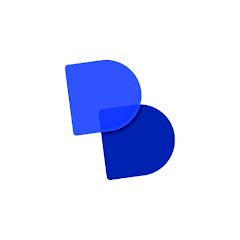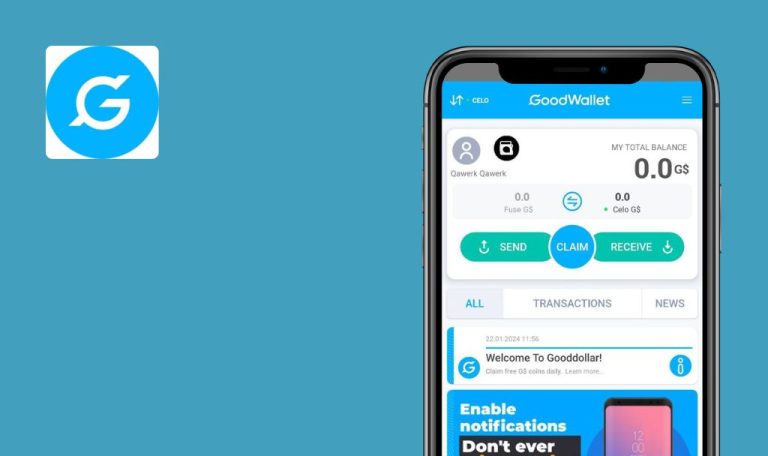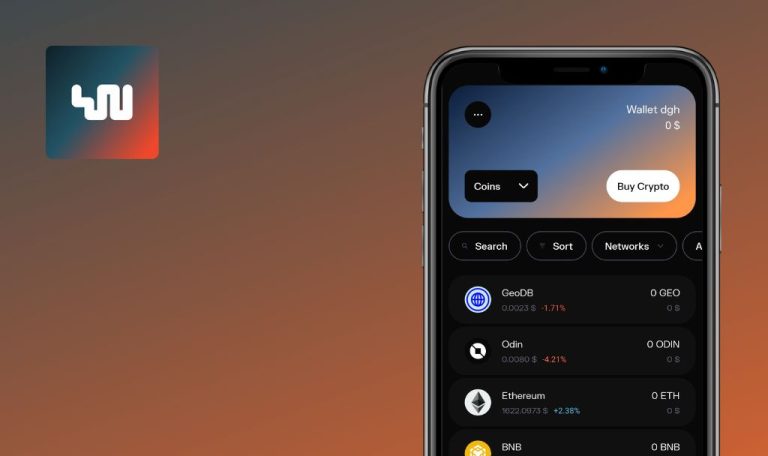Errores encontrados en BoundlessPay: Buy & Sell Crypto para Android
BoundlessPay es un monedero digital donde puedes comprar, vender, apostar y gastar más de 70 criptomonedas. BoundlessPay se enorgullece de ofrecer las comisiones más bajas, operaciones más rápidas y depósitos instantáneos.
La aplicación cuenta con una serie de características diseñadas para simplificar su experiencia cripto. Puedes gestionar todos tus criptoactivos en un solo lugar, enviar y recibir dinero fácilmente utilizando varios métodos, e incluso pagar facturas con tu cripto.
Aquí en QAwerk, sometimos a BoundlessPay a una ronda de pruebas manuales. Nuestro objetivo es ayudar al equipo de BoundlessPay a identificar y corregir cualquier error que pueda obstaculizar el rendimiento de la aplicación y la experiencia del usuario. Esperamos que esto sea de ayuda.
La aplicación se bloquea al pulsar el botón «Enviar» en la pantalla «Nivel de verificación»
Bloqueador
El usuario debe haber iniciado sesión en la app.
- Abra la aplicación.
- Vaya a Ajustes -> KYS.
- Rellene todos los campos obligatorios.
- Pulse el botón «Enviar».
SO: Android 12
Dispositivo: Redmi Note 10 Pro
Tras pulsar «Enviar», la aplicación se bloquea y queda inutilizable.
La aplicación debería seguir funcionando después del envío. El usuario debe ver el estado de activación.
Código OTP válido es rechazado después de un intento fallido
Crítico
El usuario debe haber iniciado sesión en la app.
- Abra la aplicación.
- Introduzca credenciales válidas (correo electrónico, contraseña).
- Introducir un código OTP no válido.
- Introducir un código OTP válido.
SO: Android 12
Dispositivo: Redmi Note 10 Pro
Aparece un mensaje de error «OTP no válida».
La aplicación debería navegar a la pantalla principal cuando se introduce una OTP válida después de un intento fallido. La OTP es aceptada.
El botón «Enviar» está activo a pesar de que el campo obligatorio está vacío en la pantalla “Verificación de cuenta”
Menor
El usuario se encuentra en la pantalla de ‘Verificación de cuenta’.
- Pulse sobre el botón ‘Actualizar a nivel 0’.
- Rellenar el campo ‘Etiqueta BPay’.
SO: Android 12
Dispositivo: Redmi Note 10 Pro
El botón ‘Enviar’ está activo.
El botón «Enviar» sólo debería estar activo si todos los campos obligatorios están completamente rellenados.
El teclado se superpone al botón 'Enviar' en la pantalla “Nivel de Verificación”
Menor
El usuario se encuentra en la pantalla de ‘Verificación de cuenta’.
- Pulse sobre el botón ‘Actualizar a Nivel 0’.
- Rellene el campo ‘BVN’.
- Empezar a rellenar el campo ‘Etiqueta BPay’.
SO: Android 12
Dispositivo: Redmi Note 10 Pro
El teclado se superpone al botón ‘Enviar’.
El botón «Enviar» debería estar siempre visible independientemente de la activación del teclado.
Iconos de bandera incorrectamente enumerados para países individuales
Menor
El usuario se encuentra en el paso de registro.
- Pulse sobre «País de residencia».
- Introduzca un país en el campo de búsqueda (por ejemplo, Ucrania).
- Preste atención al icono de la bandera.
SO: Android 12
Dispositivo: Redmi Note 10 Pro
Se muestran varias banderas de diferentes países para Ucrania.
Al buscar Ucrania, sólo debería aparecer la bandera ucraniana.
He llevado a cabo una revisión exhaustiva de la aplicación Android de BoundlessPay, centrándome en las pruebas funcionales, de usabilidad y de compatibilidad. Aunque es prometedora, es necesario mejorar la estabilidad de la aplicación, garantizar una gestión adecuada de OTP y perfeccionar los elementos de la interfaz de usuario para aumentar la calidad de la aplicación y la satisfacción del usuario.